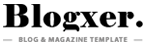想要让你的文档、设计作品或演示文稿更加个性化?学会给电脑导入和安装新字体是关键!本文将手把手教你如何在Windows和Mac系统上下载、安装和管理字体文件,解决字体安装过程中的常见问题,并推荐几个安全可靠的字体下载网站。无论你是设计师、办公人员还是普通用户,都能在5分钟内掌握这项实用技能。
一、为什么要安装新字体?
在开始教程前,我们先了解下安装新字体的重要性。系统默认字体往往有限,微软雅黑、宋体等常见字体虽然实用,但缺乏个性。安装新字体可以:
提升文档专业度和视觉吸引力
满足特殊设计需求(如海报、LOGO设计)
解决文件跨设备显示不一致问题
支持多语言字符集(如日文、韩文字体)
二、字体安装前的准备工作
1. 选择合适的字体格式
常见字体格式主要有:
TTF(TrueType Font):兼容性最好,适合大多数用户
OTF(OpenType Font):功能更丰富,支持高级排版
WOFF/WOFF2:主要用于网页字体
2. 字体来源选择
建议从以下正规渠道获取字体:
官方字体厂商网站(如方正、汉仪)
Google Fonts等开源字体平台
Adobe Fonts(Creative Cloud用户)
注意:避免从不明来源下载字体,以防携带病毒或侵权风险。
三、Windows系统字体安装教程
方法1:通过右键菜单安装(推荐)
下载字体文件(通常为.ttf或.otf格式)
右键点击字体文件 → 选择"安装"
等待安装完成(通常只需几秒钟)
方法2:批量安装多个字体
将所有字体文件放入同一文件夹
全选需要安装的字体文件
右键点击 → 选择"安装"
方法3:手动复制到字体文件夹
按下Win+R,输入%windir%\fonts回车
将字体文件拖入或复制到此文件夹
系统会自动完成安装
四、Mac系统字体安装教程
方法1:使用字体册(最简单)
双击下载的字体文件
点击"安装字体"按钮
等待验证完成后即可使用
方法2:手动添加字体
打开"访达" → 前往文件夹(Command+Shift+G)
输入路径:/Library/Fonts(系统级)或~/Library/Fonts(用户级)
将字体文件复制到相应目录
五、常见问题解答
Q1:安装字体后为什么在软件中找不到?
可能原因及解决方法:
软件需要重启才能识别新字体
检查字体是否成功安装(在控制面板/字体册中查看)
某些专业软件可能需要刷新字体缓存
Q2:安装太多字体会影响电脑性能吗?
理论上不会明显影响性能,但:
安装数千个字体可能延长软件启动时间
建议定期清理不用的字体(Windows可通过控制面板删除,Mac使用字体册管理)
Q3:为什么有些字体安装失败?
常见原因包括:
字体文件损坏(重新下载尝试)
系统权限不足(尝试以管理员身份安装)
字体冲突(已存在同名字体)
六、字体管理小技巧
分类存储:按字体类型/用途建立文件夹
使用字体管理工具:如NexusFont(Windows)、FontBase(跨平台)
定期备份:将重要字体打包保存到云盘或移动硬盘
通过本文的详细指导,相信你已经掌握了电脑字体安装的全套方法。合理使用新字体能让你的创作更具特色,但也要注意遵守字体授权协议,商业用途务必确认字体许可范围。如果在安装过程中遇到特殊问题,欢迎在评论区留言讨论!